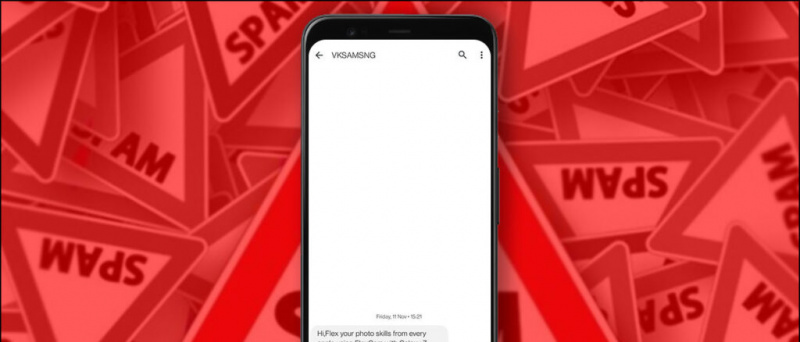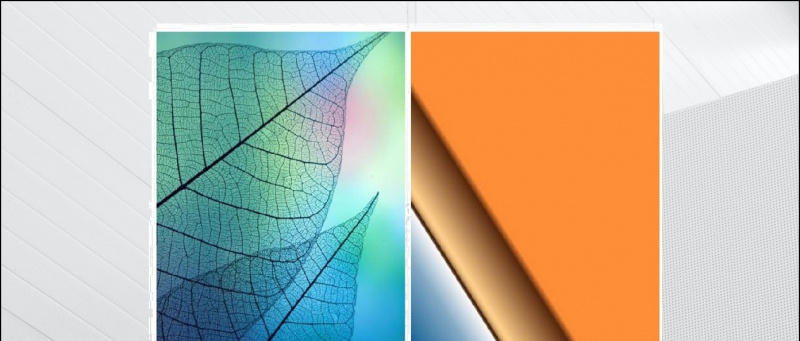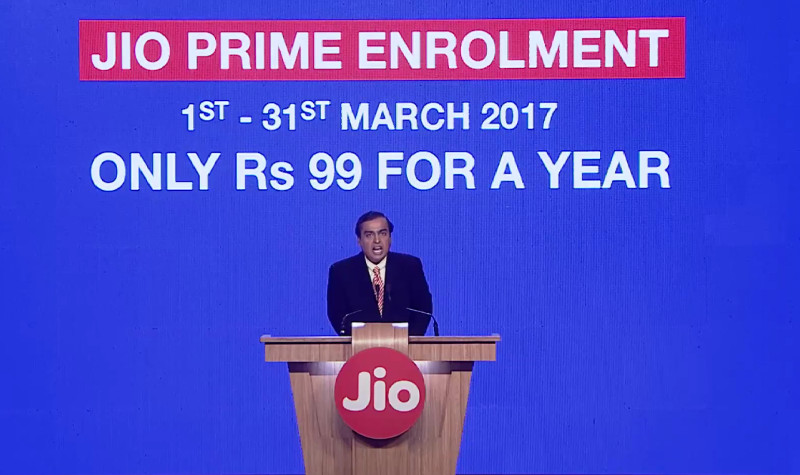यह मार्गदर्शिका आपको दिखाएगी कि आपके Wii U पर Haxchi CFW को कैसे स्थापित किया जाए। यह कंसोल की अधिक क्षमता को अनलॉक करेगा और आपको गेम बैकअप, एमुलेटर, सेव फाइल्स और अधिक आयात करने जैसे लाभों का आनंद लेने की अनुमति देगा।
Haxchi को बूट (कोल्डबूट Haxchi) पर चलाने के लिए कॉन्फ़िगर किया जा सकता है, जिससे आप अपने Wii U पर एक स्थायी कस्टम फर्मवेयर रख सकते हैं जो रिबूट के बाद भी बना रहता है।
Haxchi CFW को आपके Wii U पर स्थापित करने के लिए निनटेंडो eShop से स्थापित और खरीदे जाने वाले DS गेम की आवश्यकता होती है:
EShop DS खेल हैक्सची के साथ संगत- एनिमल क्रॉसिंग: वाइल्ड वर्ल्ड
- बिग ब्रेन अकादमी
- दिमाग की उम्र
- डीके: जंगल क्लाइंबर
- डॉ। कावाशिमा के मस्तिष्क प्रशिक्षण
- किर्बी: कैनवस अभिशाप
- किर्बी: बड़े पैमाने पर हमला
- किर्बी: स्क्वीक स्क्वाड
- किर्बी: माउस हमला
- ज़ेल्डा की कथा: फैंटम ऑवरग्लास
- ज़ेल्डा के लीजेंड: स्पिरिट ट्रैक्स
- मारियो और लुइगी: पार्टनर्स इन टाइम
- मारियो कार्ट डीएस
- न्यू सुपर मारियो ब्रदर्स।
- Pokemon रहस्य कालकोठरी: आकाश के खोजकर्ता
- पोकेमॉन रेंजर
- पोकेमॉन रेंजर: संरक्षक संकेत
- पोकेमॉन रेंजर: शैडो ऑफ अल्मिया
- Starfox कमांड
- सुपर मारियो 64 डीएस
- वारियो: भेस के मास्टर
- वारियोवेयर: टच किया हुआ
- योशी द्वीप डीएस
- योशी टच एंड गो
आवश्यक डाउनलोड:
- Rufus
- config.txt (से) wiiu.hacks.guide )
- Homebrew ऐप स्टोर (- _ + _ |)
- Homebrew लॉन्चर इंस्टॉलर (- _ + _ |)
- Haxchi और CBHC
- Homebrew लॉन्चर (v1.4) (- _ + _ |)
- Homebrew लॉन्चर चैनल (- _ + _ |)
- एनएनयू-पचर
- WUP इंस्टॉलर GX2
फर्मवेयर 5.5 पर Wii यू
- Wii यू ब्राउज़र शोषण के लिए फर्मवेयर 5.5.4 या उससे कम की आवश्यकता होती है
- होमब्रे के साथ अधिक अनुकूलता के लिए 5.5.4 में अपडेट करें
एसडी कार्ड (64B या बड़ा अनुशंसित)
- आपके Wii U कंसोल पर होमब्रेव फ़ाइलों को स्थापित करने के लिए एसडी कार्ड की आवश्यकता होती है
- एसडी कार्ड को FAT32 पर फॉर्मेट किया जाना चाहिए
वाई-फाई इंटरनेट कनेक्शन
- ब्राउज़र शोषण का शुभारंभ किया जा सकता है
wiiu-extracttosd.zipयाpayload.zipअपने Wii यू पर - होमब्रे ऐप स्टोर से डाउनलोड करने के लिए इंटरनेट कनेक्शन भी आवश्यक है
EShop से Haxchi संगत डी एस खेल
- Haxchi CFW को निनटेंडो eShop से DS वर्चुअल कंसोल गेम की आवश्यकता है
- यह Haxchi संगत eShop DS गेम की सूची है
ऐसा न करें DS गेम का उपयोग करें, जो eShop से इंस्टॉल नहीं है, यह एक ईंट वाले Wii U को ले जाएगा।
एसडी कार्ड का प्रारूपण
विंडोज़ SD कार्ड को 32GB से FAT32 से बड़ा करने में असमर्थ है, इसलिए हम इसे पूरा करने के लिए Rufus नामक एक प्रसिद्ध पोर्टेबल सॉफ्टवेयर टूल का उपयोग करेंगे। यह आपके एसडी कार्ड की सभी फाइलों को हटा देगा इसलिए आप जिस भी फाइल को रखना चाहते हैं उसका बैकअप बनाएं।- के रूप में अपने माइक्रोएसडी का चयन करें [डिवाइस]
- सेट [बूट चयन] सेवा मेरे [गैर बूट करने योग्य]
- सेट [विभाजन योजना] सेवा मेरे [एमबीआर]
- आप अपने एसडी कार्ड को नाम दे सकते हैं [वोल्यूम लेबल]
- सेट [फाइल सिस्टम] सेवा मेरे [बड़ी FAT32]
- सेट [समूह का आकार] को चूक 128GB या उससे अधिक क्षमता वाले SD कार्ड्स की स्थापना के लिए a की आवश्यकता हो सकती है [समूह का आकार] 64 किलोबाइट का
- चुनते हैं [उन्नत प्रारूप विकल्प दिखाएं] और अनचेक करें [विस्तारित लेबल और आइकन फ़ाइलें बनाएं]
- चुनते हैं [शुरू] -> [ठीक है] और प्रक्रिया पूरी होने तक प्रतीक्षा करें
एसडी फाइलें तैयार करना
- की सामग्री निकालें। _ + _ | (Homebrew App Store) अपने एसडी कार्ड की जड़ तक
- की सामग्री निकालें। _ + _ | अपने एसडी कार्ड की जड़ में
- की सामग्री निकालें। _ + _ | अपने एसडी कार्ड की जड़ में
- की सामग्री निकालें। _ + _ | अपने एसडी कार्ड की जड़ में
- की सामग्री निकालें। _ + _ | अपने एसडी कार्ड की जड़ में
- की सामग्री निकालें। _ + _ | अपने एसडी कार्ड की जड़ में
- कॉपी
homebrew_launcher.v1.4.zipto।homebrew_launcher_channel.zipआपके एसडी कार्ड पर फ़ोल्डर (मौजूदा फ़ाइल को अधिलेखित करें)
- की सामग्री निकालें। _ + _ | (Homebrew Launcher Installer) से
wiiuexploit.xyzआपके एसडी कार्ड पर फ़ोल्डर - नाम का फोल्डर बनाएँ
u.wiidb.deअपने एसडी कार्ड की जड़ में - नाम का फोल्डर बनाएँ
wiiu-extracttosd.zipअंदर |homebrew_launcher.v.1.4.zipफ़ोल्डर - की सामग्री निकालें। _ + _ | to।
nnupatcher.zipआपके एसडी कार्ड पर फ़ोल्डर - अपने एसडी को अपने Wii यू में डालें और इसे चालू करें
Haxchi CFW स्थापित करें
- लॉन्च करें [इंटरनेट ब्राउज़र] अपने Wii U और पर जाएँ
wup_installer_gx2.zip - चुनते हैं [होमब्रे लॉन्चर चलाएं]
- चुनते हैं Haxchi स्थापित करें Homebrew लॉन्चर में
- DS वर्चुअल कंसोल गेम चुनें और फिर दबाएँ [सेवा मेरे] और प्रक्रिया पूरी होने तक प्रतीक्षा करें
- आपका Wii U रीबूट करेगा और DS गेम को बदल दिया जाएगा Haxchi
बधाई हो, आपने Haxchi CFW को सफलतापूर्वक स्थापित किया है। आपको हर बार अपने कंसोल को रिबूट करने के लिए सीएफडब्ल्यू पैच लोड करने के लिए वाई यू मेनू से हेक्सची लॉन्च करने की आवश्यकता होगी।
मेरे Google खाते से डिवाइस निकालें
होल्ड [सेवा मेरे] जबकि Haxchi Homebrew लॉन्चर मेनू का उपयोग करने के लिए लोड हो रहा है
अब जब आप हेक्सची कस्टम फर्मवेयर सक्रिय कर चुके हैं, तो आप अतिरिक्त लाभ का आनंद ले सकते हैं जैसे:
- गेम बैकअप डाउनलोड और इंस्टॉल करें
- USB HDD (NGC + N64 VC शामिल) से Wii खेल खेलें
- बैकअप और आयात फ़ाइलें सहेजें
- RetroArch (Play GBA, SNES, SEGA और अधिक के माध्यम से एमुलेटर)
कोल्डबूट हेक्सची के साथ रिबूट के बाद भी आप हेक्सची को लगातार कॉन्फ़िगर कर सकते हैं। यह आपके DS गेम (Haxchi) को सिस्टम मेनू के बजाय बूट पर लोड करने के लिए असाइन करेगा। प्रक्रिया छोटी और सरल है लेकिन यह सलाह दी जाती है कि आगे बढ़ने से पहले जोखिमों पर विचार करें क्योंकि गलती से ईंट, बेकार Wii में परिणाम हो सकता है।
कोल्डबूट हेक्ची (रिबूट के बाद स्थायी सीएफडब्ल्यू)
- अपने DS गेम को बाहरी USB HDD पर न चलाएं या आपका Wii U ईंट कर देगा
- डीएस गेम को रीइंस्टॉल या डिलीट न करें या आपका Wii U ईंट कर देगा
- DS गेम या बैकअप का उपयोग न करें जो सीधे eShop से नहीं है या आपका Wii U ईंट करेगा
- अपने Wii U सिस्टम संग्रहण को प्रारूपित न करें या आपका Wii U ईंट कर देगा
- उस उपयोगकर्ता खाते या NNID को न हटाएं, जिसने DS गेम खरीदा है या आपका Wii U ईंट करेगा
- Haxchi लॉन्च और पकड़ [सेवा मेरे] जबकि यह होमब्रेव लॉन्चर मेनू को लोड करने के लिए बूट हो रहा है
- चुनते हैं कोल्डबूट हेक्सची इंस्टॉलर
- DS वर्चुअल कंसोल गेम चुनें और फिर दबाएँ[सेवा मेरे]और प्रक्रिया पूरी होने तक प्रतीक्षा करें
- आपका Wii U रिबूट होगा
- कोल्डबूट हेक्सची मेनू को लोड करने के लिए प्रतिस्थापित हेक्सची सिस्टम आइकन लॉन्च करें
- सेट [ऑटोबूट:] सेवा मेरे [सिस्टम मेनू]
- चुनते हैं [बूट सिस्टम मेनू] Wii U को रिबूट करने के लिए
- मैन्युअल रूप से यह सुनिश्चित करने के लिए Wii U रिबूट करें कि कोल्डबूट हेक्सची काम कर रहा है
- एक बार जब आप रिबूट हो जाते हैं, तो छेड़छाड़ से बचने के लिए कोल्डबूट हेक्सची सिस्टम आइकन को अंतिम पृष्ठ पर ले जाएं
बधाई हो, आपने रिबूट के बाद भी स्थायी कस्टम फर्मवेयर सुविधाओं के साथ Wii U के लिए कोल्डबूट हेक्सची स्थापित किया है।
Homebrew Launcher Channel स्थापित करें
ब्राउज़र शोषण के बिना Homebrew लॉन्चर मेनू का उपयोग करने के लिए:
- Haxchi उपयोगकर्ताओं को Haxchi को लॉन्च और होल्ड करना होगा [सेवा मेरे] जबकि यह होमब्रेव लॉन्चर को लोड करने के लिए बूट होता है
- कोल्डबूट हैक्सची को प्रेस करना चाहिए [घर] जबकि यह मेनू का उपयोग और चयन करने के लिए autobooting है [बूट होमब्रे लॉन्चर]
Homebrew Launcher Channel को स्थापित करने के लिए जिसे Wii U मेनू से एक्सेस किया जा सकता है:
- Homebrew लॉन्चर लोड करें
- WUP इंस्टॉलर GX2 का चयन करें
- चुनते हैं [hbc] -> [इंस्टॉल] और प्रक्रिया पूरी होने तक प्रतीक्षा करें
- दबाओ [घर] Wii U मेनू पर लौटने और Homebrew लॉन्चर आइकन खोजने के लिए बटन
DNS के माध्यम से अपडेट को ब्लॉक करें
यह स्वत: अद्यतन को रोकने के लिए डीएनएस सेटिंग्स के माध्यम से निन्टेंडो के सर्वर को ब्लॉक करने की सलाह दी जाती है। अस्थायी रूप से रिबूट तक eShop का उपयोग करने के लिए Homebrew लॉन्चर से NNU-Patcher चलाएँ।
मैं अपने Google खाते से फ़ोन कैसे निकालूँ
- Wii यू मेनू से, पर जाएं [प्रणाली व्यवस्था] -> [इंटरनेट] -> [इंटरनेट से कनेक्ट करें]
- दबाएँ [एक्स] अपने सहेजे गए नेटवर्क को देखने के लिए
- अपना वर्तमान नेटवर्क कनेक्शन चुनें -> [सेटिंग्स परिवर्तित करना]
- चुनते हैं [डीएनएस] -> [ऑटो प्राप्त न करें]
- सेट [प्राथमिक डीएनएस] से। _ + _ |
- सेट [द्वितीयक DNS] से। _ + _ |
- चुनते हैं [पुष्टि करें] -> दबाएँ [बी] -> [सहेजें] -> [समाप्त]
- यदि आप निनटेंडो ईशॉप का उपयोग करने का प्रयास करते हैं तो आपको एक त्रुटि मिलेगी
Wii यू Homebrew और खेल
यूएसबी हेल्पर लॉन्चर के साथ Wii यू गेम्स डाउनलोड और इंस्टॉल करें
Wii U गेमपैड पर गेमक्यूब गेम्स (आईएसओ) स्थापित करें और चलाएं
बैकअप और आयात Wii U सहेजें फ़ाइलें
RetroArch - निंटेंडो Wii U पर अनुकरण
क्रेडिट
प्रोफ़ाइल चित्र ज़ूम पर प्रदर्शित नहीं हो रहा है